動画変換
-
[PR]
×
[PR]上記の広告は3ヶ月以上新規記事投稿のないブログに表示されています。新しい記事を書く事で広告が消えます。
-
HD-DVD EVOビデオをNASサーパーからXbox 360で再生
概略:この文章では、HD-DVD EVOビデオをH.264 MP4に変換、変換したのファイルをNASサーパーに保存、Xbox360で再生することをご説明します。
問題:
“私はここでいくつかの助けを求めています。私は前に私のHD-DVDコレクションからムービーをリッピングした。今、私はコピーしたのHD-DVD (.evo)映画ファイルをH.264 MP4に変換、NASからストリーミングしてXbox 360で再生したいです。私はそれを実現するために、今何をしますか?”何にがHD-DVD EVO?
EVO、Enhanced Video Objectにジェクトまた強化されたVOBとしてが知られる、HD DVDビデオのメディアのコンテナ形式です。これは、実際のデジタルビデオ、デジタルオーディオ、字幕とストリーム形式でDVDメニューの内容が含まれています。それは、VOBを拡張したものです。H.264/MPEG-4 AVC、VC-1、またH.262/MPEG-2 Part 2エンコードされたでビデオとAC-3、E-AC-3、Dolby TrueHD、DTS、DTS-HD、PCM、MPEG-2エンコードされたオーディオを含めます。どうしたらXbox360でHD-DVD EVOビデオを再生しますか?
実際には、消費者向けのソフトウェア·ソリューションは、PowerDVD、Windows用のWinDVDとLinux用のFFmpeg(保護されていないEVOのみ)などのわずかなソフトがEVOファイルを再生することができます。だから、iPhone、Samsung Galaxy Note、HTC、iPad、Samsung Galaxy Tab、Google Nexus、Apple TV、Xbox360などの携帯電話、タブレット、HDメディアプレーヤーで、HD-DVD EVO ファイルを再生したい場合は、HD-DVD EVOビデオをNASサーバに保存されるのXbox 360支持のH.264 MP4ビデオに変換する必要があります。
Pavtube EVO 動画変換ソフト(Macユーザー:Pavtube Mac EVO動画変換ソフト)は素晴らしいビデオ変換ソフトので、HD-DVD EVOファイルをMP4、MOV、MKV、WMV、MPG、等形式に変換することが簡単になります。また、HD-DVD EVOファイルを色々な設備に変換できます。
先ず、EVOをXbox 360に変換ソフトをあなたのパソコンにダウンロードしてください。
次は全面なガイドです:どうしたらNASからXbox 360に転送ためにHD-DVD EVOビデオをH.264 MP4に変換しますか?
ステップ1:ソースEVOビデオをロード
「ビデオをロード」ボタンをクリックし、HD-DVD EVOファイルをソフトにロードできます。また、「フォルダーよりロード」をクリックし、複数EVOビデオを同期にロードできます。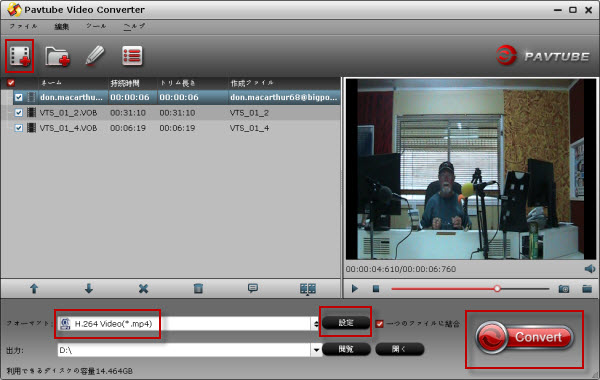
ステップ2:Xbox 360ための出力形式
「フォーマット」のリストから、最適な出力形式を選択してください。ここで、“Common Video > H.264 Video(*.mp4)”がXbox 360がベスト支持の形式です。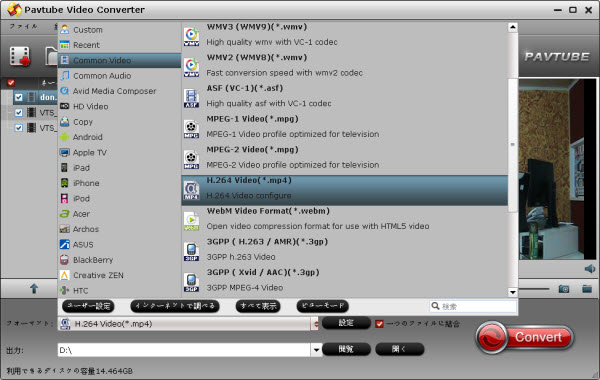
ステップ3:ビデオ、オーディオのパラメータを調整とビデオを編集
必要ながら、「設定」ボタンをクリックし、ビデオ、オーディオのパラメータを設定できます。優れた品質なNASサーバからEVOファイルのビデオとオーディオをXbox 360にストリーミングできます。さらに、EVOをH.264 MP4に変換することを実行する前に、選択されたビデオタスクを編集することができます。あなたは、外部SRT字幕をソースメディアへ付ける、効果を追加、元のビデオをトリム、黒いバーを切断、等のビデオ編集する許可されています。
ステップ4:HD-DVD EVOをH.264 MP4に変換
「変換」ボタンをクリックし、HD-DVD EVOをXbox 360 H.264 MP4に変換することが始めます。変換終わりに、出力フォルダーから変換したのMP4ファイルが取れます。後で、NASサーバーからのHD-DVD EVOをXbox 360で再生できますね!Pavtube Video Converter Ultimate - 万能的な動画変換ソフト
- 「ディスク全体をコピー」機能で非保護BD/DVDの元のファイル構造をコピーできる
- BD/DVD/動画をすべてのビデオ/オーディオフォーマットに変換/リッパー/トランスコード
- 100%でBD M2TS/DVD VOB映画を保存できる
- プロのビデオ編集ツール:トリム、クロップ、分割、結合およびその他のオプション
- 再生制限なくで、HD品質で、TiVo/MXF/MOV/M2TS動画を保存できる
PR -
MKV、AVI、MPG、VOBをiPad Air 2に変換
概略:このガイドはMKV、VOB、AVI、MPG等形式のビデオがある、iPad Air 2でそんなビデオを再生方法をご説明します。
iPad Air 2対応するビデオフォーマット
+ H.264ビデオ:最大1080p、毎秒60フレーム、ハイプロファイルレベル5.0(最大160KbpsのAAC-LCオーディオ)、48kHz、.m4v、.mp4、.movファイルフォーマットのステレオオーディオ
+ MPEG-4ビデオ:最大2.5Mbps、640 x 480ピクセル、毎秒30フレーム、シンプルプロファイル(1チャンネルあたり最大160KbpsのAAC-LCオーディオ)、48kHz、.m4v、.mp4、.movファイルフォーマットのステレオオーディオ
+ Motion JPEG(M-JPEG):最大35Mbps、1,280 x 720ピクセル、毎秒30フレーム、ulawオーディオ、.aviファイルフォーマットのPCMステレオオーディオ
私はMKV、VOB、AVI、MPG等形式のビデオがある、iPad Air 2でそんなビデオを再生したい、どうしようか?
ここでPavtube HD Video Converterをお勧めします。このHD動画変換ソフトを通して、HDビデオをAndroidスマートフォン、Apple TV、PS3、Xbox、Xbox360、WD TV player、Video-DVDプレーヤー、PSP、iPod、iPad、iPhone、iPhone 3G、iPhone 4、BlackBerry、Nokia N8、Nokia E7、Nokia C7、Samsung i9000で再生でき、Adobe Premiere、Sony Vegas、Cyberlink Power Director、Avid Media Composer、Magix Movie Edit Pro、Windows Movie Maker、Pinnacle Studio等編集ソフトで編集できます。Macユーザー場合、Pavtube HD Video Converter for Macを使用してください。
ガイド:MKV、AVI、MPG、VOBをiPad Air 2に変換
ステップ1:ベストiPad Air 2動画変換ソフトを無料にダウンロード、インストール、開いてください。「+」ボタンをクリックし、AVI、MKV、VOB、MPG映画ファイルをiPad Air 2動画変換ソフトにロードできます。複数ビデオを一つに結合したい場合、“一つのファイルに結合”をクリックしてください。
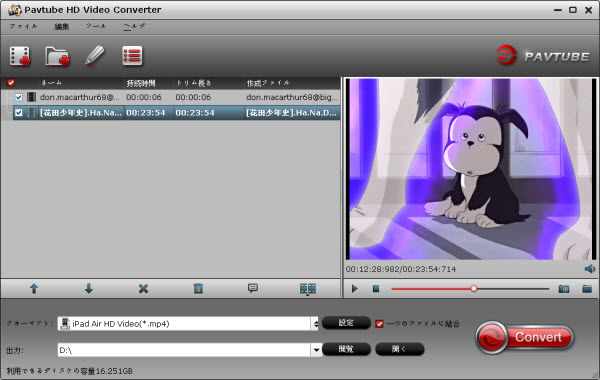
ステップ2:「フォーマット」をクリックし、“iPad > iPad Air HD Video (*.mp4)”を選択してください。
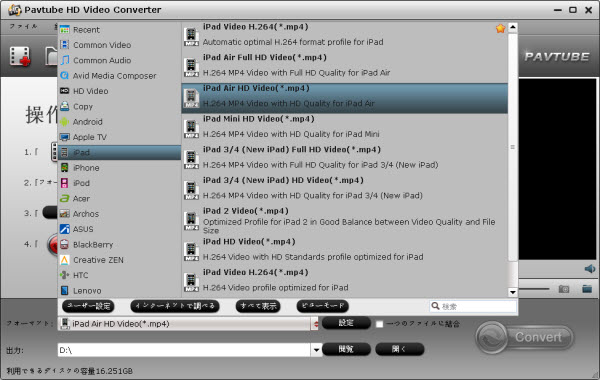
ヒント:Windowsユーザーの方には、以上の推薦の形式は見つけない場合、Pavtube HD Video Converterの形式Patchをダウンロードしてください。
ステップ3:「設定」ボタンをクリックして、“プロファイル設定”の画面に行くことができる、ビデオとオーディオのパラメータを調整できます。例えば:コーデック、サイズ、ビットレート、フレームレート、サンプリングレート、チャンネル。
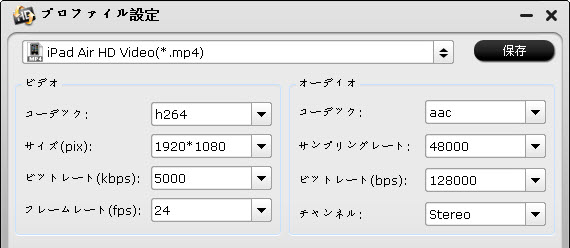
ステップ4:iPad Air 2 MKV/AVI/VOBをMP4に変換することが開始
「変換」ボタンをクリックし、iPad Air 2 MKV/AVI/VOBをMP4に変換することが始めます。暫くして、変換終わりに、「開く」ボタンをクリックし、変換したのMKV、AVI、VOBファイルが取れます。後で、iPad Air 2で滑らかに再生できます。






